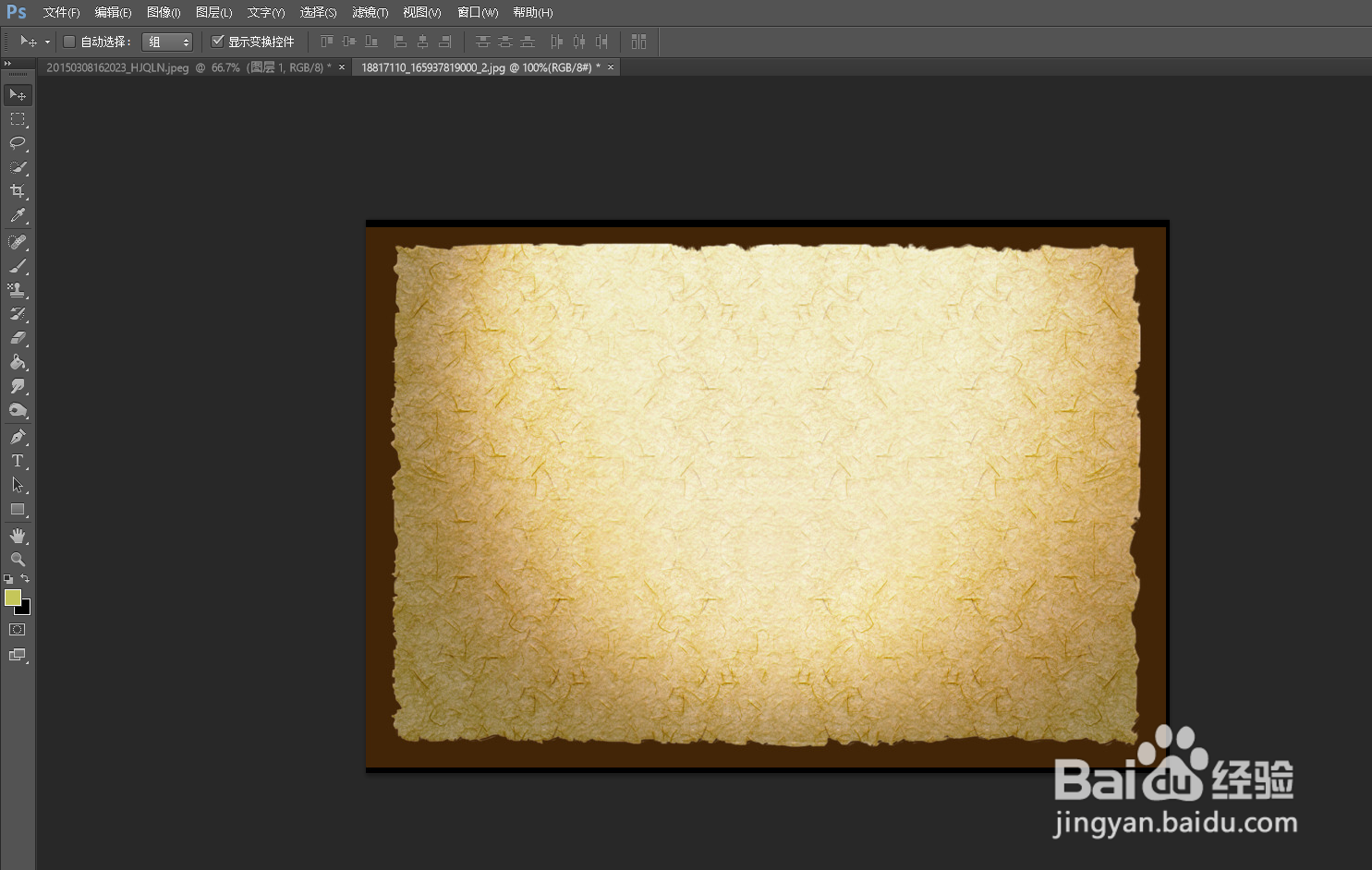Photoshop如何将手写字p到图片上
1、打开文字素材和另一张作为背景的图片。
2、使用【裁剪工具】将文字部分框选。
3、点击上方的【图像】-【调整】-【阈值】。
4、滑动滑块,使图像变为黑白色。
5、将图片CTRL+J复制一层。
6、将文字图层移到另一张图片中,调整好大小和位置。
7、将混合模式设置为【正片叠底】。
8、如图所示,这就是最终效果。
声明:本网站引用、摘录或转载内容仅供网站访问者交流或参考,不代表本站立场,如存在版权或非法内容,请联系站长删除,联系邮箱:site.kefu@qq.com。
阅读量:60
阅读量:75
阅读量:91
阅读量:67
阅读量:37